如何在Word中插入目录超链接
1、首先,按标题级别设置好目录,本例分三级目录,分别用到的标题样式为:标题1、标题2、标题3;tips:如果没有使用标题样式,那么就无法实现插入目录;
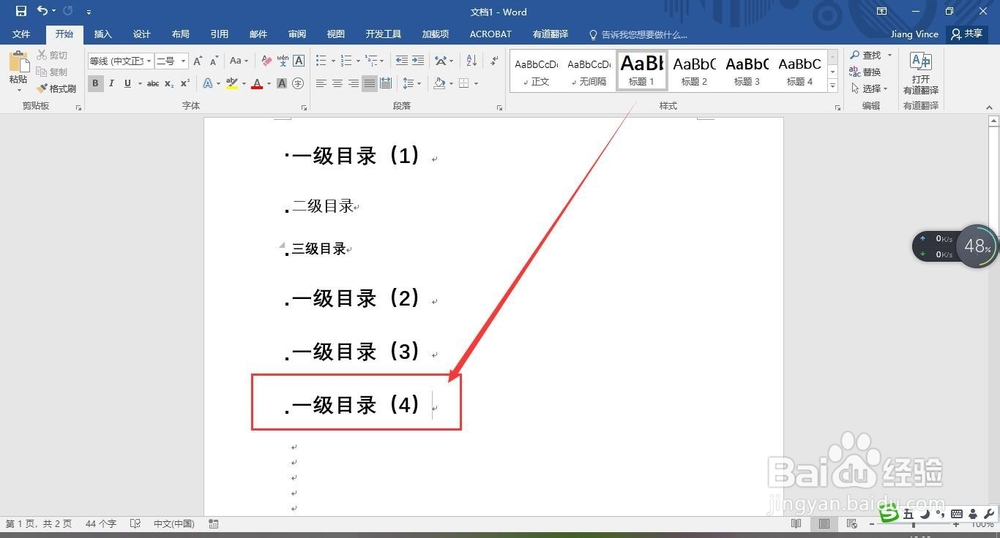
2、然后,在前面新建一页,光标放在标题1的前面,点击”插入“菜单,再点击”空白页“图标;
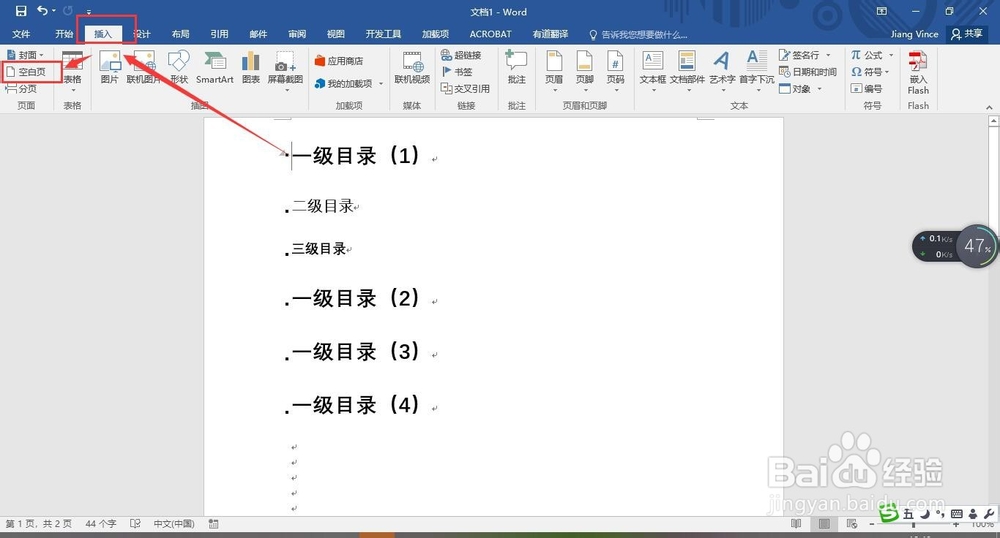
3、新插入页后,默认的样式为标题1样式,我们点击“开始”菜单,找到清除样式图标点击;
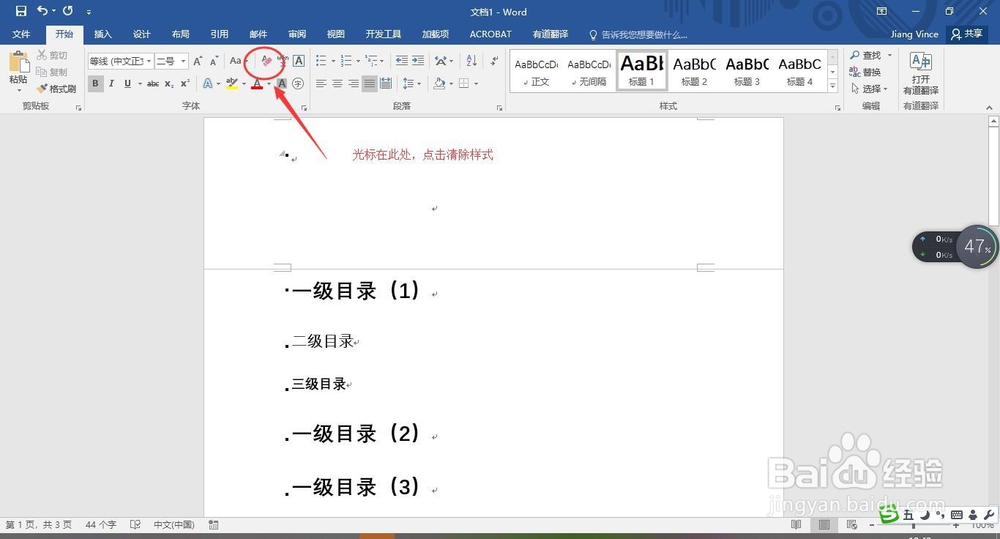
4、清除后,点击“引用”菜单,点击“目录”图标,在弹出的目录上点击“自动目录”生成目录。

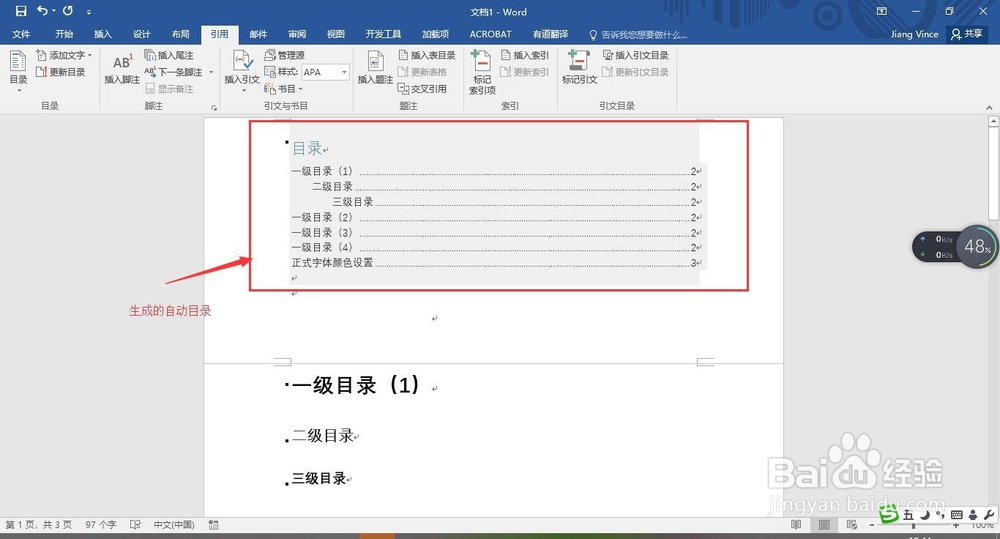
5、此时,可以直接按住crtl键,点击目录就可以自动跳转到目录位置。
6、然后,还可以选中目录,进行设置字体样式;包括字体,颜色等内容;

7、如果设置好目录字体样式,更新的时候,只酋篚靶高需要更新页码就可以,避免更新目录把样式覆盖;选中目录--右键--更新域;弹出的窗口,选择“只趑虎钾缫更新页码“即可;tips:如果有目录新增,还是要选择”更新全部目录“。
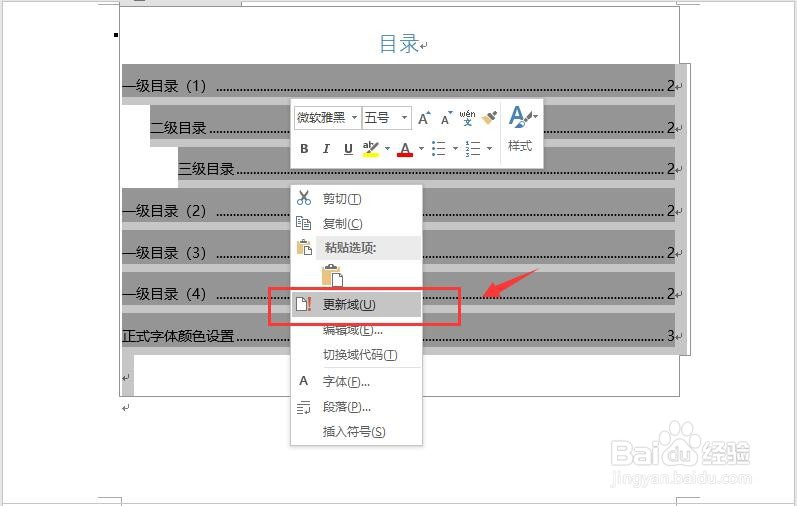
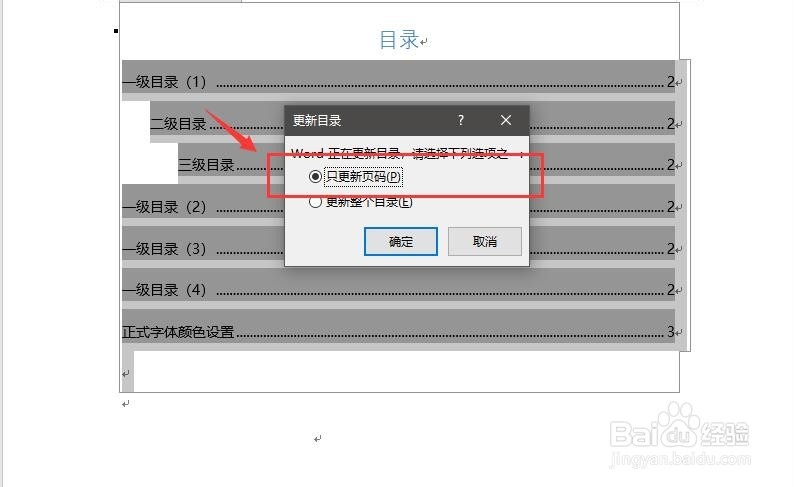
8、操作简易指南:1、按标题样式设置好目录;2、点击”引用“--”目录“--自动目录;3、完成目录插入后,就可以点击ctrl+目录直接链接到目录位置;